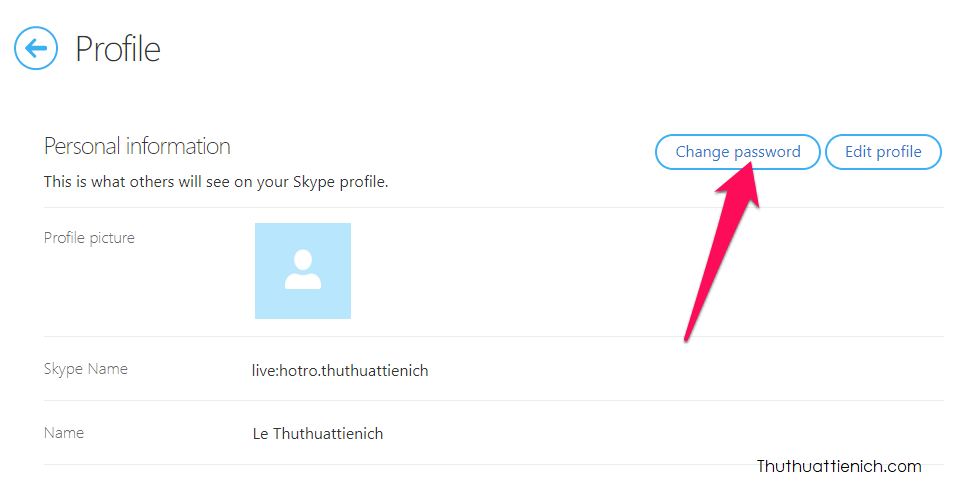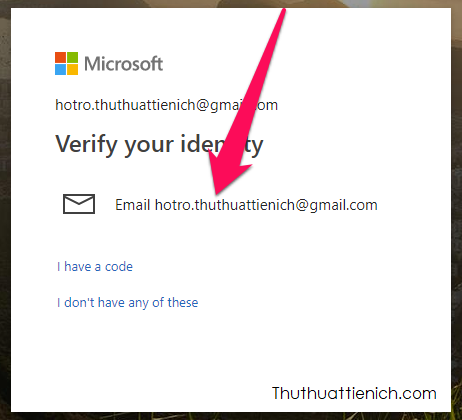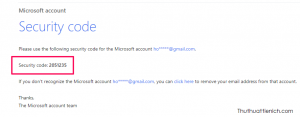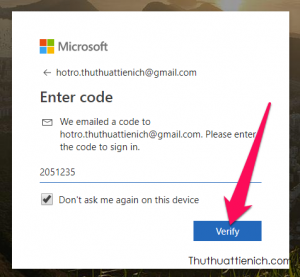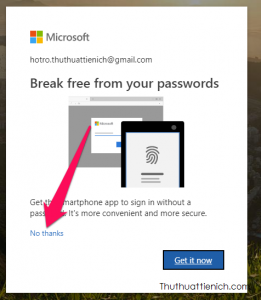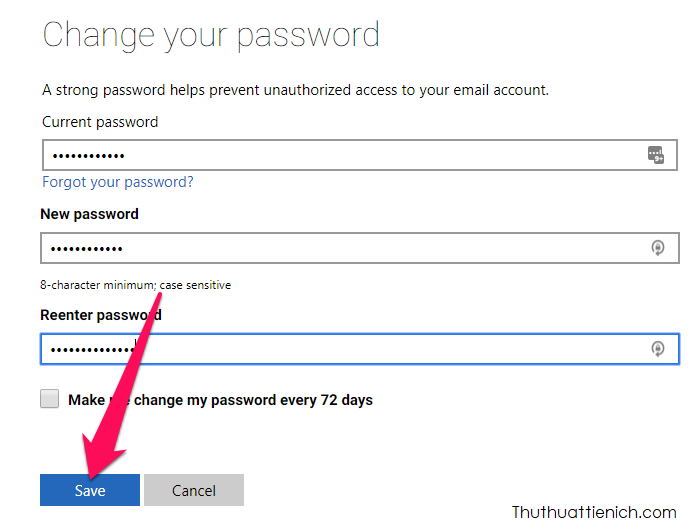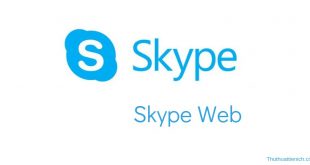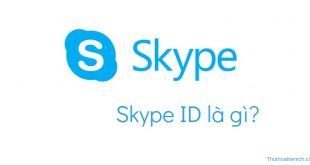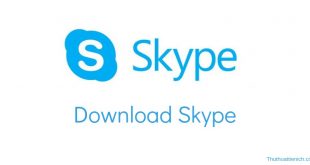Bạn nên thay đổi mật khẩu các dịch vụ trực tuyến thường xuyên để đảm bảo chúng luôn an toàn, nhất là Gmail, Facebook, Skype. Vậy làm thế nào để thay đổi mật khẩu Skype nhanh nhất?
Cách thay đổi mật khẩu Skype trên máy tính & điện thoại
Bước 1: Truy cập liên kết này: https://secure.skype.com/portal/profile
Bước 2: Đăng nhập với tài khoản Skype của bạn. Sau khi đăng nhập, nhấn nút Change password
Bước 3: Chọn cách nhận mã xác minh, bạn có thể nhận mã xác minh qua email hoặc số điện thoại
Bước 4: Đăng nhập email, lấy mã xác minh nhập vào khung nhập mã rồi nhấn nút Verify. Skype sẽ hỏi bạn có muốn dùng smartphone để đăng nhập không cần mật khẩu không. Nhấn No thanks để tiếp tục đến trang đổi mật khẩu
Bước 5: Nhập mật khẩu cũ vào khung Current password, mật khẩu mới vào 2 khung New password, Reenter password rồi nhấn nút Save
Nếu bạn muốn Skype nhắc bạn thay đổi mật khẩu sau mỗi 72 ngày thì tích vào phần Make me change my password every 72 days
Chúc các bạn thành công!!!
 Thuthuattienich.com
Thuthuattienich.com